Geninstaller DirectX for at løse problemet
- Denne fejl vises, hvis du har en defekt app installeret, eller DirectX-versionen er forældet.
- For at rette det skal du geninstallere appen, køre en SFC-scanning eller opdatere DirectX til den nyeste version.

xINSTALLER VED AT KLIKKE PÅ DOWNLOAD FIL
Dette værktøj vil erstatte de beskadigede eller beskadigede DLL'er med deres funktionelle ækvivalenter ved hjælp af dets dedikerede lager, hvor det har de officielle versioner af DLL-filerne.
- Download og installer Fortect på din pc.
- Start værktøjet og Start scanningen for at finde DLL-filer, der kan forårsage pc-problemer.
- Højreklik på Start reparation at erstatte ødelagte DLL'er med fungerende versioner.
- Fortect er blevet downloadet af 0 læsere i denne måned.
X3DAudio1_7.dll er en af de dynamiske linkbiblioteksfiler til DirectX-appen. Windows-baserede spil og avanceret grafiksoftware bruger det.
Hvis dette DLL-fil mangler, kan de apps, der bruger filen, give fejlen X3DAudio1_7.dll ikke fundet. I denne vejledning vil vi diskutere ekspertanbefalede metoder til at løse problemet.
Hvad forårsager fejlen X3DAudio1_7.dll ikke fundet?
Der kan være forskellige årsager til denne DLL manglende fejl; nogle af de almindelige er:
- Defekt program eller spil – Hvis spillet eller programmet, der sender fejlen, er forældet eller beskadiget, kan du muligvis se denne fejl. Prøv at geninstallere softwaren.
- Virusinfektion – Virus på din computer kan beskadige systemfiler, inklusive denne DLL-fil, hvilket forårsager problemet. Kør en scanning ved hjælp af en antivirus værktøj at ordne det.
- Forældet version af DirectX – En forældet version af DirectX kan forårsage mange problemer, inklusive denne. Prøv at installere den seneste version af DirectX.
- DLL-filen er slettet eller forlagt – Hvis DLL-filen er slettet ved et uheld eller er blevet flyttet fra den oprindelige placering, kan du muligvis se denne fejl. Du skal gendanne filen til dens placering.
- Beskadigede systemfiler – Hvis systemfiler er ødelagte eller beskadigede, kan det forårsage fejlen DLL mangler. Kør SFC & DISM-scanninger for at gendanne systemfilerne.
Nu hvor du ved, at disse er årsagerne til problemet, så lad os gå videre til rettelserne.
Hvad kan jeg gøre for at rette fejlen X3DAudio1_7.dll ikke fundet?
Før du går i gang med avancerede fejlfindingstrin; bør du overveje at udføre følgende kontroller:
- Prøv at genstarte din computer.
- Tjek om du har seneste DirectX-version installeret.
- Geninstaller den berørte app.
Hvis disse tweaks ikke hjalp, skal du gå til nedenstående løsninger.
1. Brug en DLL fixer
Gendannelse af en manglende DLL-fil kan være vanskelig, især hvis du ikke kender din vej rundt på en computer. Derfor anbefales det at bruge DLL fixer værktøjer.
Disse hjælpeværktøjer som det nedenfor har en enorm database og hjælper dig med at gendanne system-DLL-filer som X3DAudio1_7.dll med få klik. Med dette forbedrer det også din pc-ydeevne, slipper af med systemrelaterede problemer og mere.
2. Kør SFC & DISM-scanninger
- Tryk på Windows nøgle, type cmd, og klik Kør som administrator.

- Skriv følgende kommando for at reparere systemfiler og tryk på Gå ind:
sfc/scannow
- Vent på, at scanningen er fuldført, kopier og indsæt derefter følgende kommando for at gendanne Windows OS-billedet og tryk Gå ind:
Dism /Online /Cleanup-Image /RestoreHealth
- Genstart din computer for at bekræfte ændringerne.
- Libwinpthread-1.dll ikke fundet eller mangler [Ret]
- 0x00000078 BSOD-fejl: 5 måder at rette det på
3. Kør en malware-scanning
- Tryk på Windows nøgle, type windows sikkerhed, og klik Åben.

- Klik Virus- og trusselsbeskyttelse, derefter Scanningsmuligheder.

- Vælg Fuld scanning og klik Scan nu.

- Værktøjet begynder at scanne og viser inficerede filer. Slet dem, når du bliver bedt om det.
4. Udfør systemgendannelse
- Trykke Windows + R for at åbne dialogboksen Kør.

- Type rstrui og klik Okay at åbne Systemgendannelse.
- På den Systemgendannelse vindue, vælg Vælg et andet gendannelsespunkt og klik Næste.

- Vælg et gendannelsespunkt, og klik Næste.

- Klik Afslut for at igangsætte restaureringsprocessen.

Windows starter og gendanne din computer til den valgte version. Hvis Systemgendannelsesmuligheden virker ikke for dig, læs dette indlæg for at få hjælp.
5. Download DLL manuelt
BEMÆRK
Det anbefales ikke at installere DLL-filer fra tredjepartswebsteder, medmindre de er hentet fra en pålidelig kilde som DLL-FILES, der er blevet testet og verificeret.
- Gå til DLL-FILER hjemmeside, søg x3daudio1_7.dll, vælg den relevante indstilling, og klik Hent.

- Åbn den downloadede mappe, og kopier .dll-filen fra den.
- Naviger nu til denne sti og indsæt filen:
C:\Windows\System32 - Genstart din pc for at bekræfte ændringerne.
Hvis du oplever problemet med manglende DLL-filer på Windows 11, anbefaler vi, at du tjekker vores informative guide, som tilbyder løsninger, der hjælper dig med at løse dette almindelige problem.
Så disse er metoder, du skal følge for at rette fejlen X3DAudio1_7.dll ikke fundet. Hvis du har spørgsmål eller forslag, er du velkommen til at nævne dem i kommentarfeltet nedenfor.
Oplever du stadig problemer?
SPONSORERET
Hvis ovenstående forslag ikke har løst dit problem, kan din computer opleve mere alvorlige Windows-problemer. Vi foreslår, at du vælger en alt-i-en-løsning som Fortect at løse problemer effektivt. Efter installationen skal du blot klikke på Vis&Ret knappen og tryk derefter på Start reparation.
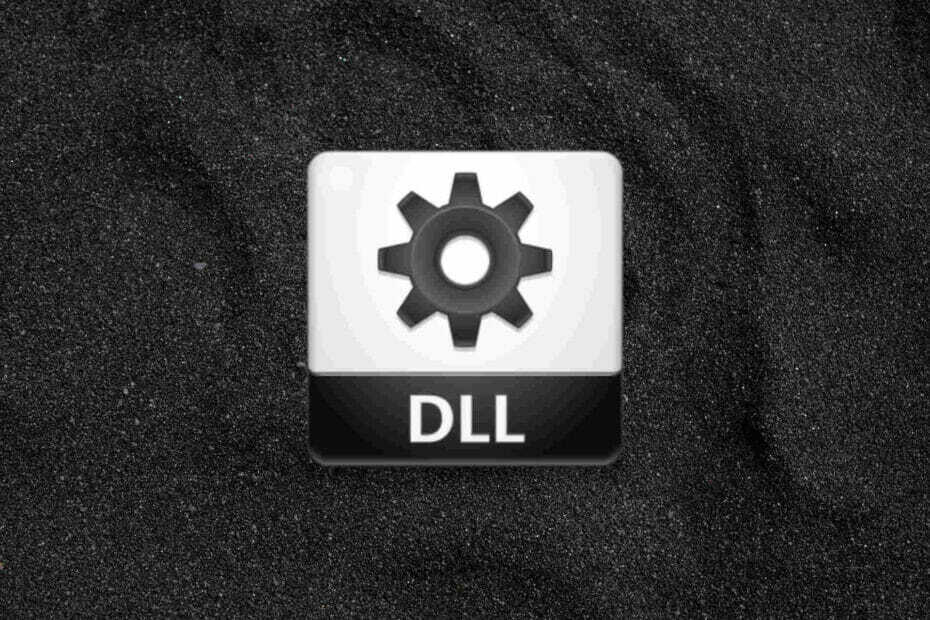

![Manglende acgenral.dll-fejl i Windows 10 [Fuld rettelse]](/f/e9f715345068b4b57bb642057888b14b.jpg?width=300&height=460)